LINE MUSIC(ラインミュージック)は、LINEアカウントと連携し、人気の楽曲をSNS感覚で楽しめる音楽ストリーミングサービスです。この記事では、LINE MUSICで楽曲をダウンロードしてオフラインで聴く方法や、実際に使う際の注意点について詳しく解説します。ラインミュージックをオフライン再生したいけど、うまくダウンロードできない時の対処法やよくある疑問もまとめて紹介します。 ラインミュージックをPCに保存する裏技を把握したい方、ぜひ下記のチュートリアルを見逃さないでください。
LINE MUSICで音楽をダウンロードする方法【iOS/Android】
ステップ1、まずはスマホにLINE MUSICアプリをインストールし、そしてLINE MUSICアプリを開き、お使いのLINEアカウントでログインしてください。注意すべきなのは、無料プランではダウンロード機能を利用できませんので、料金を払ってプレミアムプランに購入・登録する必要があります。
ステップ2、次にアプリの検索機能を活用し、ダウンロードしたい音楽コンテンツを探しましょう。
ステップ3、曲を個別にダウンロードしたい場合、曲名の右にある「...」をタップして「曲を保存」をタップしてください。或いは曲再生画面やアルバム・プレイリスト画面の「↓」(ダウンロードマーク)をタップして、曲・アルバム・プレイリスト単位で音楽データを保存できます。
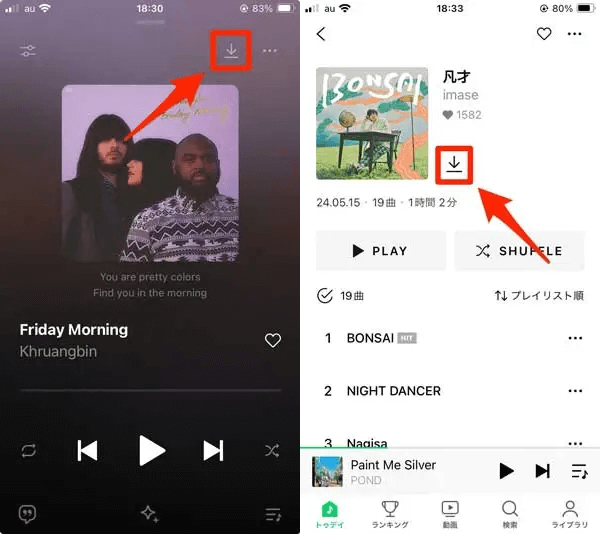
LINE MUSICの「ライブラリ」の右上の歯車アイコンをタップして、設定画面に入ると、ダウンロード音質、Wi-Fi接続時だけ保存、「いいね」の自動保存など、ラインミュージックのダウンロード機能に関するオプションを調整できます。
ステップ4、「保存しました」が表示されたら、ダウンロードが完了します。ダウンロードした曲は「ライブラリ」の「ダウンロード」に表示され、機内モードや圏外でもオフライン再生できます。ダウンロード済みのシングル・アルバム・プレイリストの「ダウンロード」マークは「チェック」マークに変化します。
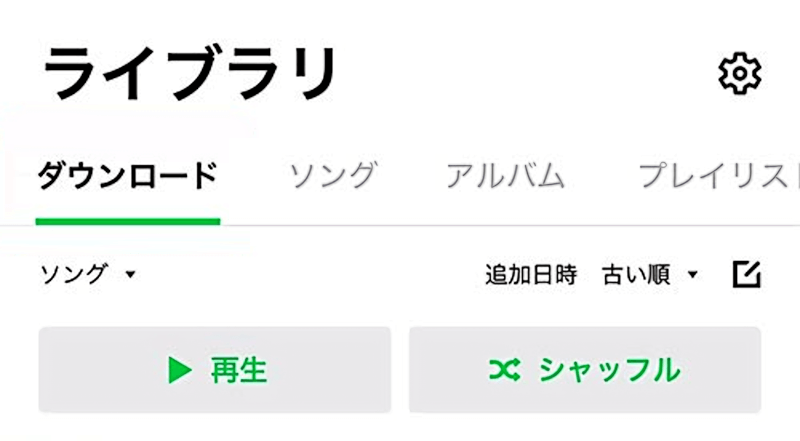
もちろん、オフライン再生のために保存した音楽データは「...」>「オフライン再生から削除」で消去できます。保存可能な楽曲数について、具体的に言うとシングル(500曲)、アルバム(100枚)、プレイリスト(100個)ですが、端末のストレージ容量や利用状況に応じて制限されることがあります。大量に保存したい場合は、定期的にデバイスの不要な楽曲を削除してください。
LINE MUSICで音楽をダウンロードする際の注意点とヒント
上記の使用方法を参考にすれば、通信環境が悪くてもオフライン再生機能でダウンロードした曲を聴けますが、いくつかの制限もあります。
- 無料プランではダウンロード不可:LINE MUSICで楽曲をダウンロードするには、有料プランへの加入が必要です。プレミアムプランでも、解約後はダウンロード済みの曲は再生できなくなります。
- MP3形式では保存できない:ダウンロードした曲はLINE MUSICアプリ内でのみ再生可能で、他のアプリや機器では使えません。MP3として保存・共有することもできません。
- 無料トライアル後は自動課金:ラインミュージックは1ヵ月の無料トライアル期間があり、これを過ぎると自動で有料プランへ移行します。有料プランにならないために、無料トライアル期間終了の24時間前まで解約する必要があります。でも、無料トライアルを解約した後でも、期間終了までプレミアムプランの機能を利用できますので、公式ダウンロード機能を試用するチャンスとも言えます。
- 保存先は内部ストレージのみ:楽曲を大量にダウンロードすると、スマホのストレージ容量を圧迫します。保存先は内部ストレージのみで、SDカードへの移動は不可の場合が多いです。Androidでも制限があります。
- 機種変更後は再ダウンロードが必要:機種変更やLINEアカウントの再ログイン、アプリの再インストール後は、楽曲の再ダウンロードが必要です。そして、ダウンロード履歴はアカウントに紐づいていないため、一括復元はできません。
- オフライン再生には期限あり:ラインミュージックをダウンロードするためにはWi-Fi接続を推奨します。モバイルデータ通信では通信データに注意しましょう。一度ダウンロードすれば、インターネット接続がなくても再生可能です。ただし、ダウンロードした曲は一週間ぐらいの視聴期限があり、定期的にネット接続してライセンス確認が必要です。長期間オフライン状態だと再生できなくなります。
見ての通り、ラインミュージックのオフライン再生機能は曲を直接ダウンロードして保存するわけではなく、制限は考えるよりも多いです。より便利なダウンロード方法を求める際には、下記のチュートリアルに従い、便利な「TuneFab Line Music変換」を活用することをお勧めします。
ラインミュージックをPCにダウンロード裏技:TuneFab Line Music変換「無料ユーザー向け」
公式から言えば、2025年4月現在、LINE MUSICのダウンロード機能はスマホアプリ限定です。PC版やブラウザ版ではオフライン再生機能を利用できません。でも、安全かつ便利な代替ツール「TuneFab Line Music変換」を利用すれば簡単にLINE MUSICの曲をPCにダウンロードできますので、興味があればぜひ使ってみてください。
「TuneFab Line Music変換」は、LINE MUSIC音楽の音質を維持して、M4AやMP3など汎用的な音声フォーマットに変換し、パソコンにダウンオードできる強力な音楽変換ソフトです。変換したラインミュージック音楽データの制限を解除し、無制限で曲をオフライン再生できる同時に、好きなだけで音楽ファイルをスマホ、タブレットやプレーヤーに移行・編集できますので、さまざまなデバイスでの再生に対応しています。通信料を節約したい際には、以下の使い方に従い、ソフトの無料お試し版を使ってみてはどうでしょうか。
「TuneFab Line Music変換」の主な特徴
- LINE MUSIC向けの音楽変換ソフト:ラインミュージックのプレイリスト、アルバム、曲を一括で変換可能
- 高音質のまま変換:最大320kbpsの高音質で出力可能
- 多様な出力形式に対応:MP3、M4A、WAV、FLACなど、様々な音声フォーマットに対応
- 最大35倍の高速変換:高速変換技術により、大量の曲でも短時間で変換できる
- ID3タグ自動保持:曲のタイトル、アーティスト名、アルバムなどの情報を自動で保持し、整理も簡単
- DRM解除対応:ラインミュージックのDRM保護を解除し、自由に曲を転送して永久保存できる
「TuneFab Line Music変換」の操作手順
ステップ1、ソフトを起動
公式サイトから「TuneFab Line Music変換」をダウンロード&インストールし、起動します。ストリーミングプラットフォーム選択画面でラインミュージックを選んでください。
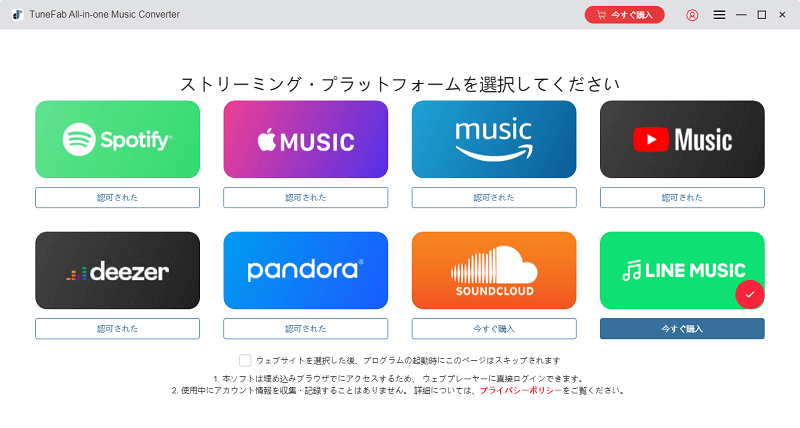
ステップ2、LINE MUSICから曲を追加
ソフト内蔵のブラウザでLINE MUSICにアクセスし、お使いのアカウントでログインしてください。次にラインミュージックの検索機能で変換したい曲やプレイリストを探して、「変換リストに追加」を押して、あるいは直接曲を右側にドラッグ&ドロップすることで、曲を変換リストに追加しましょう。
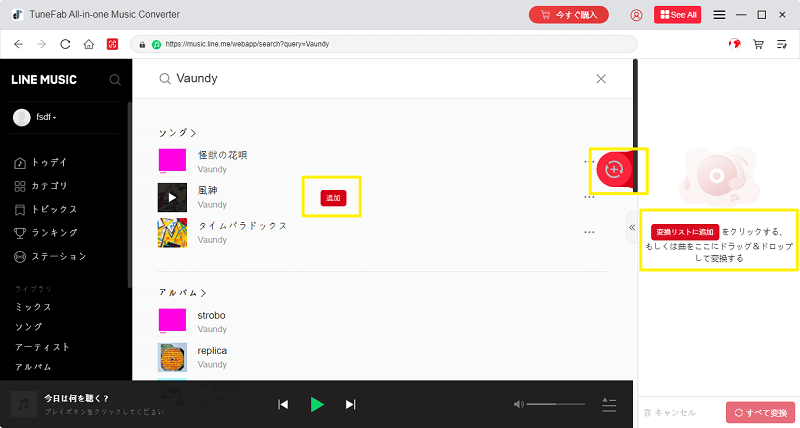
ステップ3、LINE MUSIC音楽変換設定
ソフトの出力設定画面を開き、出力フォーマットやオーディオ品質、保存先などを設定します。最後に「すべて変換」ボタンをクリックすると、指定した楽曲の変換作業が始まります。進捗状況はリアルタイムで表示されます。
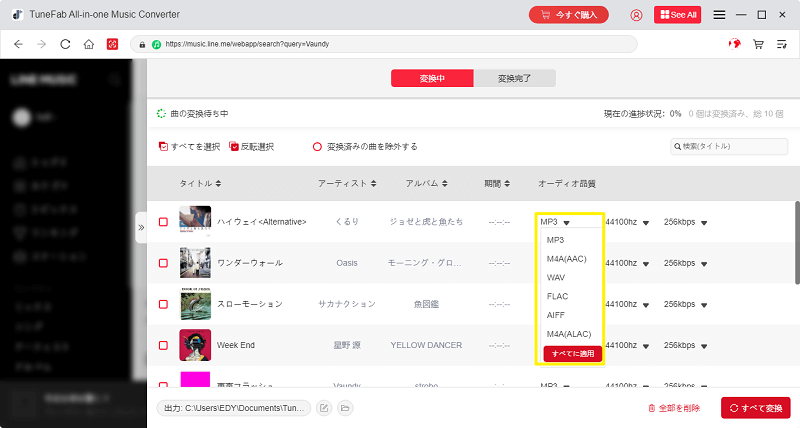
ステップ4、ラインミュージック音楽変換
変換が完了したら、選定した保存先で変換済みのラインミュージック楽曲を確認できます。出力音楽ファイルは制限が解除されたため、オフラインでも自由に再生可能です。
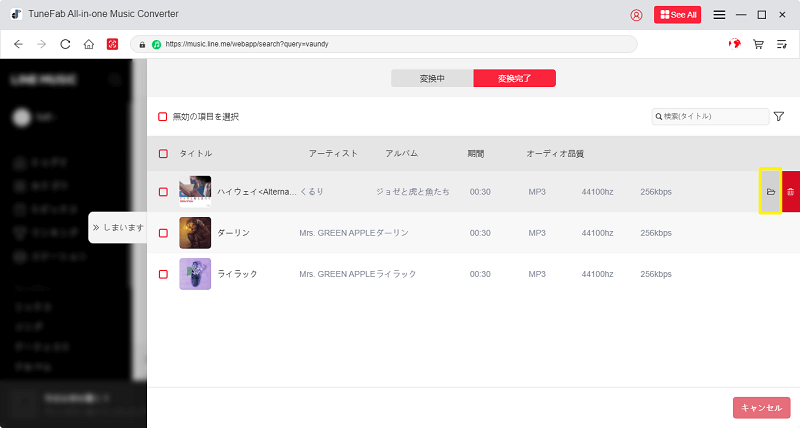
これで通信制限を気にせず、通勤・通学中にラインミュージックをオフラインで音楽を楽しめます。お気に入りの曲をどんどん保存して、ラインミュージックから解約した後でも、自由に再生できます。LINE MUSICの音楽をMP3プレイヤーやカーステレオで再生したい場合はぜひ個人利用の私的な範囲で使ってみましょう。「TuneFab Line Music変換」は無料お試し版も提供していますので、今すぐ機能を体験してみましょう!
「FAQ」LINE MUSICのダウンロードに関するよくある質問
ラインミュージックからダウンロードした曲はどこに保存されますか?
ダウンロードした楽曲は、スマホのLINE MUSICアプリ内専用ストレージに保存されます。公式の制限により、端末の「ミュージック」アプリやファイル管理アプリからはアクセスできないし、外部へ取り出すことができません。Androidの場合にもLINE MUSIC楽曲の保存先をSDカードに設定することができません。
ラインミュージックからダウンロードした曲が突然消えたのはなぜ?
以下のような場合、ダウンロードした楽曲が消えることがあります:
- アプリの再インストールやアップデート
- アカウントのログアウト・変更
- プレミアムプランの解約
- スマホのストレージ設定変更
その場合、再ダウンロードが必要になります。
ラインミュージックで曲をダウンロードできない原因と対処法は?
- ダウンロード機能は有料プランでのみ利用できます。有料プランに加入しているか、サブスクリプションの期限が切れていないか確認してください。
- Wi-Fiやモバイルデータの接続が不安定な場合、ダウンロードが途中で失敗することがあります。安定したWi-Fi環境で再度試しましょう。
- アプリのバージョンが古いため、不具合が発生して、ダウンロードが失敗する可能性があります。ラインミュージックアプリを最新バージョンにアップデートしましょう。
- 一部の楽曲は、レコード会社やアーティストの契約により、ダウンロード非対応となっています。その場合、「↓」ボタンが表示されません。
- 端末の空き容量が不足していると、ダウンロードが失敗します。不要なアプリやファイルを削除して容量を確保してください。
- ラインミュージックアプリやサーバーの不具合により、問題が起こるリスクもあります。アプリを再起動・再インストールしてください。
もしそれでも解決しない場合、LINE MUSICの「ヘルプセンター」からサポートへ問い合わせ可能です。何か特定のエラーメッセージや状況があれば、それに応じた対処法も案内するはずなので、お気軽にお知らせください。
まとめ
音楽聴き放題サービス「LINE MUSIC」を使えば、お気に入りの音楽をスマホにダウンロードして、オフラインでも快適に再生できます。通勤・通学中や通信料を節約したいときに最適です。上記のダウンロード方法を生かして、LINE MUSICをもっと便利に使いこなしましょう!
ただし、LINE MUSICのプレミアムプラン料金を支払えば手軽にダウンロード可能ですが、長期保存には制限があります。もし音楽ライブラリをより自由に管理したい場合、おすすめの「TuneFab Line Music変換」は使ってみる価値があります。強力な音楽変換・ダウンロード機能を利用すれば、制限なしでラインミュージックの音楽を楽しめます。ソフトの無料体験版で機能を確認した後、ライセンスを購入すれば制限なく利用可能です。
コメント
0 件のコメント






評価(0)